Tính năng gõ giọng nói (voice typing) đã thực sự thay đổi cách tôi tương tác với máy tính Windows của mình. Ban đầu, tôi khá hoài nghi về hiệu quả của nó, nhưng giờ đây, tôi không thể tưởng tượng được việc quay trở lại gõ phím vật lý cho mọi tác vụ. Nó đã trở thành một công cụ không thể thiếu trong quy trình làm việc hàng ngày của tôi.
1. Nâng cao hiệu quả và sự tiện lợi khi làm việc
Mặc dù ban đầu nhiều người có thể coi gõ giọng nói chỉ là một công cụ hỗ trợ tiếp cận tuyệt vời tích hợp sẵn trong Windows, nhưng thực tế, tính năng này có thể tăng cường đáng kể hiệu quả và sự tiện lợi cho bất kỳ ai sử dụng máy tính. Đối với tôi, nó cho phép tôi áp dụng cách tiếp cận “rảnh tay” hơn trong công việc, giúp tôi tích hợp liền mạch việc sử dụng máy tính vào nhiều khía cạnh khác nhau của cuộc sống. Dù tôi đang nấu ăn trong bếp, thư giãn trên ghế sofa, hay thực hiện nhiều tác vụ cùng lúc ở nơi làm việc, nhập liệu bằng giọng nói đều giúp tôi hoàn thành công việc một cách dễ dàng.
Việc có thể bật tính năng gõ giọng nói và sau đó rời khỏi máy tính trong khi tôi đọc chính tả các ghi chú đã giúp tôi làm việc hiệu quả hơn rất nhiều, vì tôi có thể tận dụng những khoảnh khắc mà lẽ ra sẽ không tạo ra năng suất. Một trong những khía cạnh hữu ích nhất của tính năng này là nó cho phép tôi dễ dàng đọc chính tả suy nghĩ của mình mà không cần phải ở gần bàn phím. Điều này đặc biệt có lợi cho các tác vụ liên quan đến nhiều công việc viết lách, chẳng hạn như soạn thảo email dài hoặc làm việc với các tài liệu phức tạp.
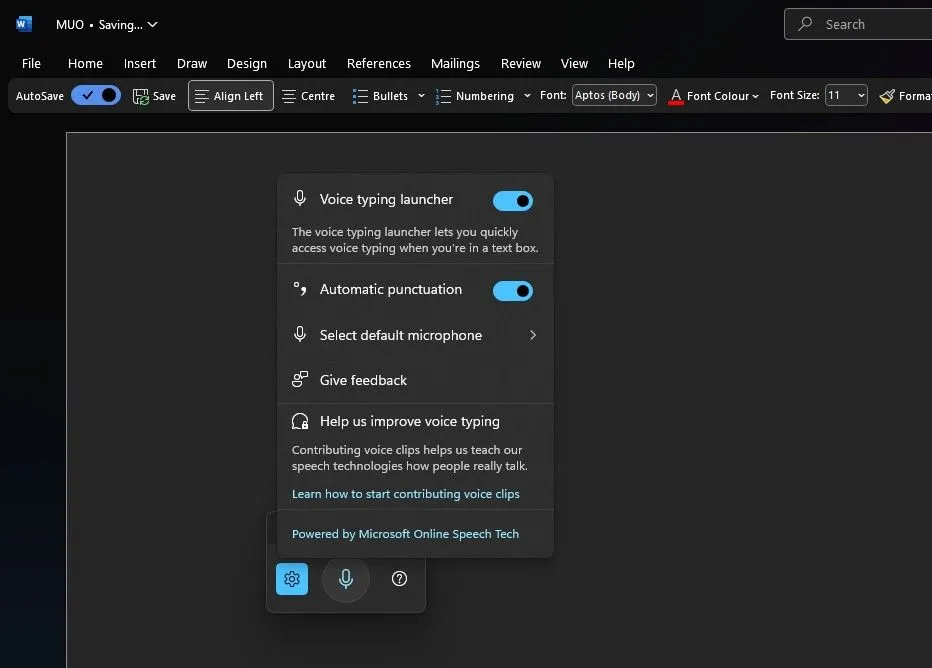 Cài đặt tính năng gõ giọng nói trên Windows 11, hiển thị giao diện tùy chỉnh cho nhập liệu bằng giọng nói.
Cài đặt tính năng gõ giọng nói trên Windows 11, hiển thị giao diện tùy chỉnh cho nhập liệu bằng giọng nói.
Gõ giọng nói trên Windows đã từng nhận phải nhiều đánh giá tiêu cực trong những năm qua. Tuy nhiên, độ chính xác của nó đã được cải thiện đáng kể trong các phiên bản Windows gần đây. Mặc dù không hoàn hảo, nhưng nó đáng ngạc nhiên khi có thể hiểu lời nói của tôi khá tốt, ngay cả khi có một số tiếng ồn xung quanh. Tính năng tự động thêm dấu câu tích hợp cũng hoạt động rất hiệu quả, tự động thêm dấu phẩy, dấu chấm và các dấu câu khác vào văn bản. Tất nhiên, thỉnh thoảng vẫn có lỗi, nhưng chúng thường dễ dàng sửa chữa bằng một lệnh giọng nói nhanh hoặc vài thao tác gõ phím. Càng sử dụng gõ giọng nói, nó dường như càng học được các kiểu nói và từ vựng của tôi, từ đó nâng cao độ chính xác hơn nữa.
2. Giảm thiểu thời gian nhìn màn hình và đau cổ tay
Tính năng đánh văn bản bằng giọng nói trên Windows cũng góp phần đáng kể vào việc giảm thời gian nhìn màn hình và giảm đau cổ tay. Điều này đặc biệt quan trọng đối với tôi, vì tôi dành phần lớn thời gian trong ngày để làm việc trên máy tính. Việc gõ phím trong thời gian dài có thể dẫn đến các vấn đề như hội chứng ống cổ tay, và tôi đã trải qua cảm giác khó chịu ở cổ tay sau những buổi gõ phím kéo dài trong vài năm qua. Bằng cách ít phụ thuộc vào việc gõ phím truyền thống, tôi đã cảm nhận được sự giảm đáng kể về cơn đau và sự mỏi mệt ở cổ tay.
Ngoài ra, khi sử dụng gõ giọng nói, tôi có thể đọc chính tả suy nghĩ của mình trong khi nhìn đi chỗ khác khỏi màn hình, giúp mắt tôi được nghỉ ngơi cần thiết khỏi các màn hình sáng. Điều này đã giúp tôi giảm bớt căng thẳng cho mắt, một vấn đề thường gặp khi sử dụng màn hình kéo dài. Không cần phải liên tục cúi mình trên bàn phím, tôi có thể ngồi dựa lưng và duy trì một tư thế tự nhiên, thoải mái hơn. Đây là một trong những lý do chính khiến tôi nhiệt tình đón nhận tính năng nhập liệu bằng giọng nói này.
 Hình ảnh cận cảnh đôi tay đang gõ bàn phím, phía trên là biểu tượng đồng hồ, minh họa vấn đề thời gian sử dụng và mỏi cổ tay.
Hình ảnh cận cảnh đôi tay đang gõ bàn phím, phía trên là biểu tượng đồng hồ, minh họa vấn đề thời gian sử dụng và mỏi cổ tay.
3. Hỗ trợ đa nhiệm vượt trội
Tính năng dictation trên Windows còn cho phép tôi hoàn thành nhiều việc hơn trong thời gian ngắn hơn. Tôi có thể bắt đầu gõ giọng nói và sau đó chuyển sang các tác vụ khác trong khi tôi đọc chính tả các ghi chú của mình. Tôi thường sử dụng tính năng này khi đi lại trong phòng và suy nghĩ. Cách tiếp cận rảnh tay này giúp não bộ tôi có nhiều cơ hội hơn để tập trung vào các nhiệm vụ khác nhau tại bất kỳ thời điểm nào.
Gõ giọng nói cũng nâng cao khả năng cộng tác của tôi với người khác. Trong các cuộc họp hoặc phiên động não, tôi có thể nhanh chóng ghi lại và chia sẻ ý tưởng với nhóm của mình, đảm bảo không có thông tin giá trị nào bị bỏ lỡ. Hơn nữa, bằng cách đọc chính tả suy nghĩ và ý tưởng khi chúng xuất hiện, tôi có thể dễ dàng tạo danh sách việc cần làm và dự thảo dàn ý cho các dự án.
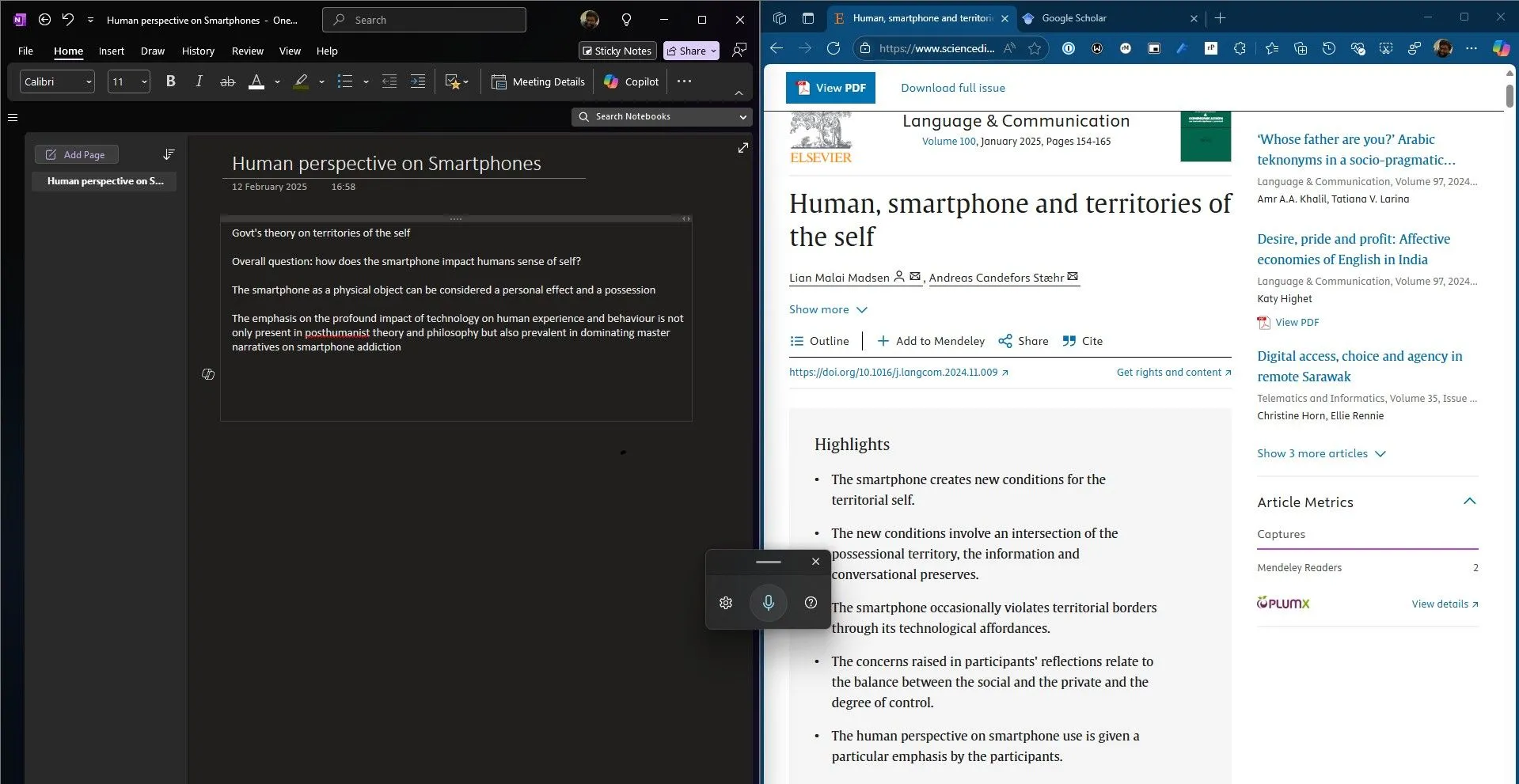 Người dùng đang thao tác đa nhiệm trên Windows 11, một cửa sổ văn bản với tính năng gõ giọng nói đang hoạt động, thể hiện khả năng làm việc hiệu quả.
Người dùng đang thao tác đa nhiệm trên Windows 11, một cửa sổ văn bản với tính năng gõ giọng nói đang hoạt động, thể hiện khả năng làm việc hiệu quả.
Ngoài các tình huống đa nhiệm hàng ngày này, gõ giọng nói còn giúp tôi đa nhiệm trong các ứng dụng cụ thể. Tôi thường sử dụng tính năng này khi nghiên cứu trực tuyến, sau đó đọc chính tả ghi chú hoặc đoạn trích từ các bài viết mà không cần phải chuyển đổi qua lại giữa bàn phím và chuột. Điều này giúp tôi duy trì sự tập trung vào nghiên cứu và tránh bị phân tâm.
Việc đón nhận gõ giọng nói trên Windows chắc chắn đã thay đổi cách tôi tương tác với máy tính, biến nó thành một công cụ không thể thiếu. Mặc dù không phải là một giải pháp hoàn hảo, nhưng những lợi ích mà nó mang lại vượt xa những hạn chế đôi khi gặp phải. Tôi thực sự khuyên bạn nên thử trải nghiệm gõ giọng nói – bạn có thể sẽ ngạc nhiên về mức độ thay đổi cách bạn sử dụng máy tính Windows của mình đấy!